Fedora 21 serveri installimisjuhend koos ekraanipiltidega

Fedora projekt teatas Fedora 21 serveri kättesaadavusest 2014. aasta 12. septembril. Fedora 21 serveri väljaandega kaasnesid paljud olulised muudatused, näiteks:
- Uuendatud tarkvara, näiteks Linuxi kernel 3.17.4 ja systemd 215.
- Uued tööriistad nagu Cockpit (serveri veebiseire liides), OpenLMI (uus kaasaegne kaughaldusserver) ja RoleKit (juurutusriist serverirollide loomiseks).
- Paljud parandused mõne Fedora tarkvara mõne vea jaoks.
Meie täielikku aruannet Fedora 21 muudatuste ja selle kohta, kuidas uuendada Fedora 20-lt 21-le, saate vaadata alloleva lingi abil.
- Fedora 21 funktsioonid ja minge Fedora 20 versioonilt üle Fedora 21-le
Kui otsite värsket Fedora 21 Workstationi väljaande installimisjuhendit, külastage meie artiklit selle kohta siin.
- Fedora 21 tööjaama installimise juhend
- Fedora-Server-DVD-i386-21.iso - suurus 2,0 GB
- Fedora-Server-DVD-x86_64-21.iso - suurus 1,9 GB
Fedora 21 serveri installijuhend
1. Pärast Fedora 21 serveripildi allalaadimist kirjutage see DVD-le, kasutades tööriista Brasero või kui soovite selle USB-pinu kirjutada, kasutage tarkvara\" Unetbootin " , lisateavet käivitatava USB-seadme kirjutamise ja valmistamise kohta leiate meie artiklist: Linuxi installimine USB-seadmest.
2. Pärast alglaaditava CD/DVD või USB-draivi valmistamist taaskäivitage arvuti valitud draivilt käivitamiseks ja valige jätkamiseks käsk „Install Fedora-Server 21”.
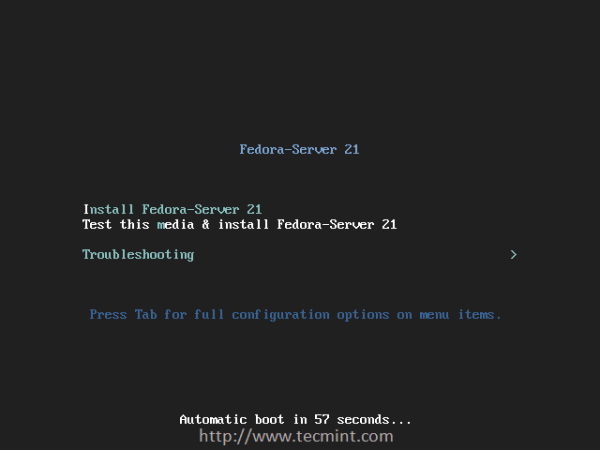
3. Jõuate otse installeri juurde. Valige soovitud keel .

4. Kui olete oma keele valinud, näete installi Kokkuvõte .
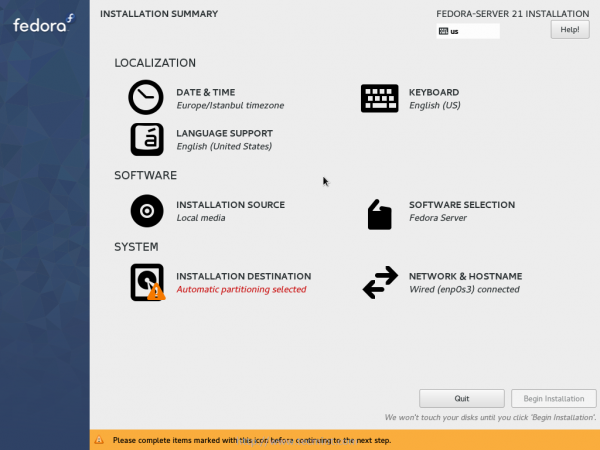
5. Klõpsake\" Kuupäev ja kellaaeg " ja valige oma ajavöönd .

6. Minge tagasi installikokkuvõtte juurde ja klõpsake klaviatuuripaigutuste konfigureerimiseks nuppu\" Klaviatuur ".
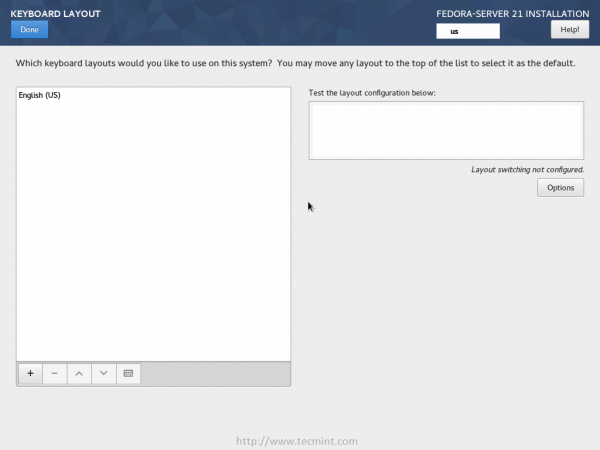
7. Uue klaviatuuripaigutuse lisamiseks klõpsake\" + ".
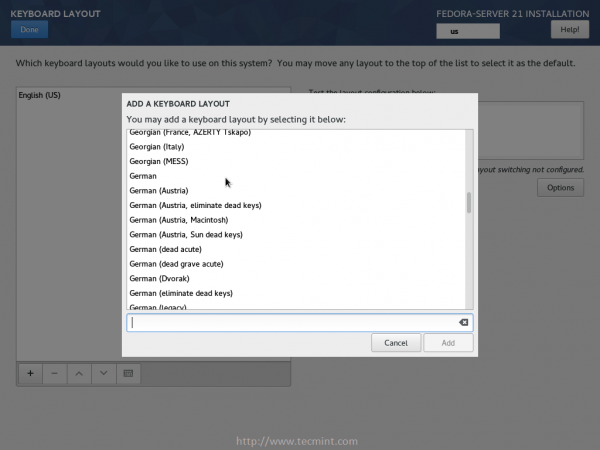
8. Ja märkate, et teie valitud paigutused on lisatud.
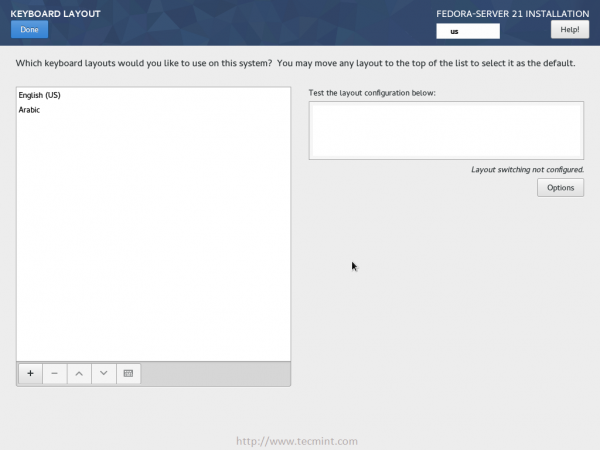
9. Paigutuste vahel vahetamise lubamiseks klõpsake paremal asuvat nuppu\" Valikud " ja valige\" Alt + Tõstuklahv ".
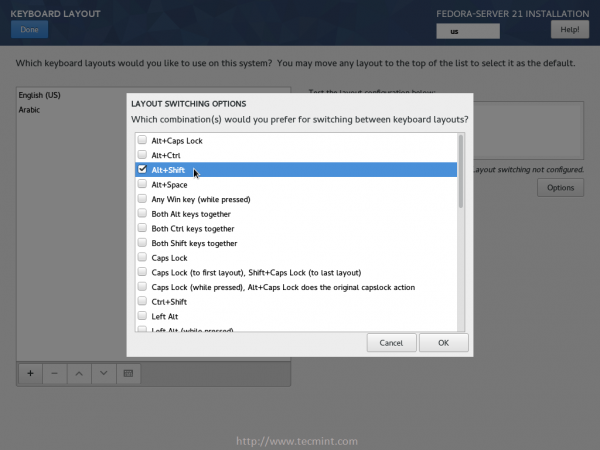
10. Minge uuesti Kokkuvõtte juurde tagasi ja valige\" Keeletugi " ja märkige keelepakett, mille soovite installida.

11. Minge uuesti kokkuvõtte lehele ja sisestage\" Installiallikas ".
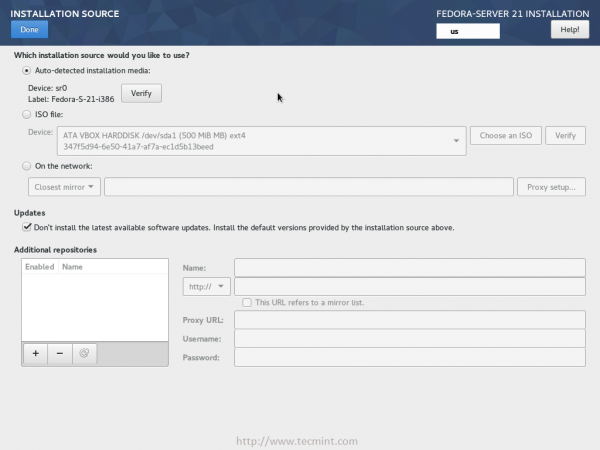
Siin pole midagi olulist teha. Kuid kui soovite, saate installikandjat kontrollida, klõpsates nupul\" Kinnita ".
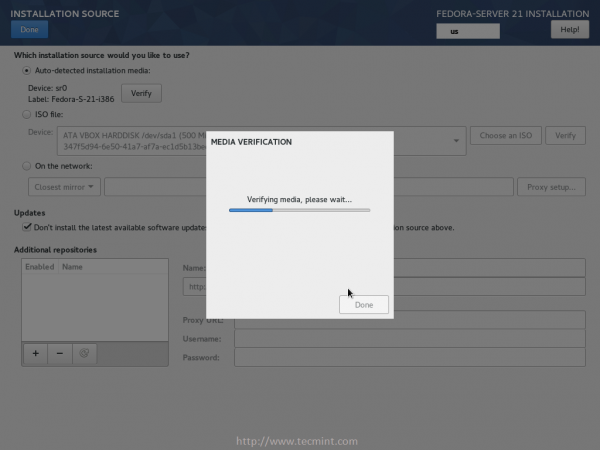
Kui soovite otsida uusimaid värskendusi ja need installida, tühjendage märkeruut\" Ärge installige uusimaid saadaolevaid tarkvaravärskendusi .. ",
tagasi naasmiseks klõpsake nuppu\" Valmis ".
12. Valige\" Tarkvara valik ", selles dialoogis saate valida tarkvara, mille soovite installida DVD-lt või USB-lt, valida ükskõik milline
soovite sõltuvalt teie vajadustest.
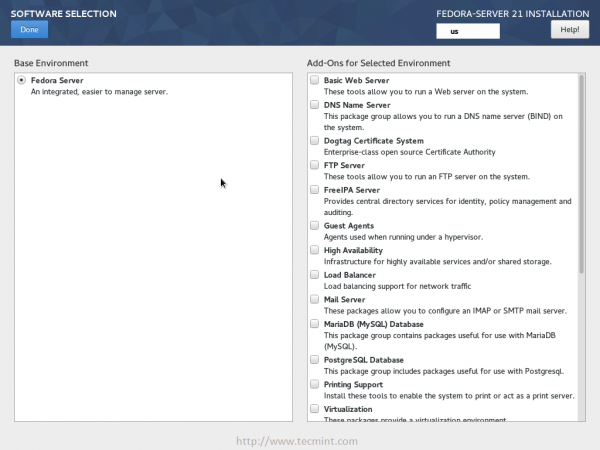
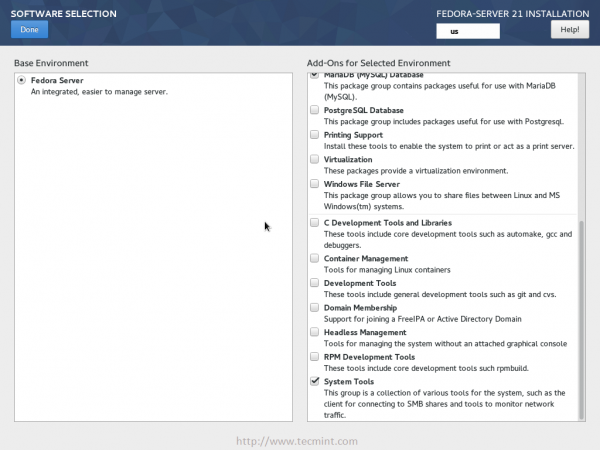
13. Kui olete pakettide valimise lõpetanud, minge tagasi ja klõpsake nuppu\" Installimise sihtkoht ".

Selles piirkonnas peate konfigureerima kõvaketta, millele soovite Fedora Server 21 installida. Valige kõigepealt kõvaketas kaadilt\" Kohalikud standardsed kettad ", seejärel jaotises\" Muud salvestusvalikud " märgistage ruut\" Ma konfigureerin partitsiooni " ja klõpsake nuppu\" Valmis ".
14. Nagu näete .. Mul on kõvakettale installitud Fedora 21 tööjaam, pean Fedora 21 Serveri installimiseks neile selle partitsioonid täielikult eemaldama.
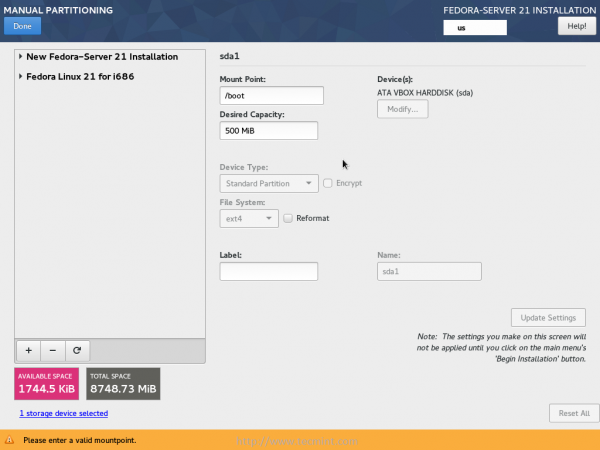
Valige eemaldatavad sektsioonid.
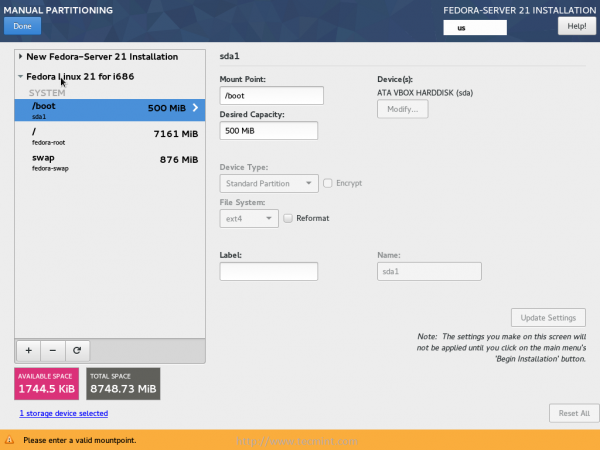
Järgmiseks klõpsake nuppu\" - " ja märkige ruut\" Kustuta kõik muud Fedora Linuxi failisüsteemid .. " ( märkus : et see kustutab kõik nendest partitsioonidest, seega olge ettevaatlik).
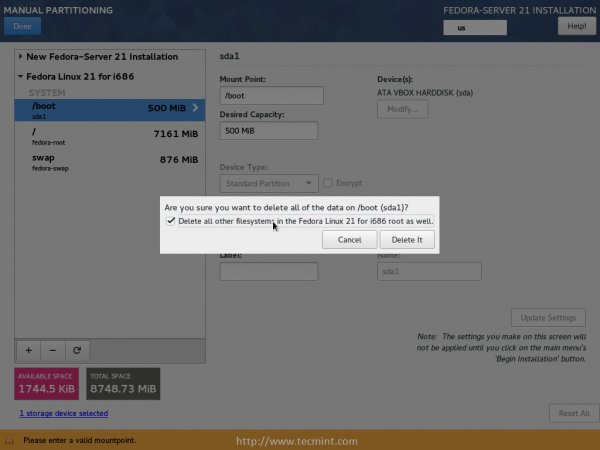
15. Nüüd, kui teil on kõvakettal vaba ruumi, loome 4 sektsiooni , ühe juur , teise kodu , ühe alglaadimise ja vahetus partitsiooni jaoks.

Klõpsake nuppu\" + " ja lisage alglaadimise partitsioon, sisestage selle jaoks soovitud suurus.
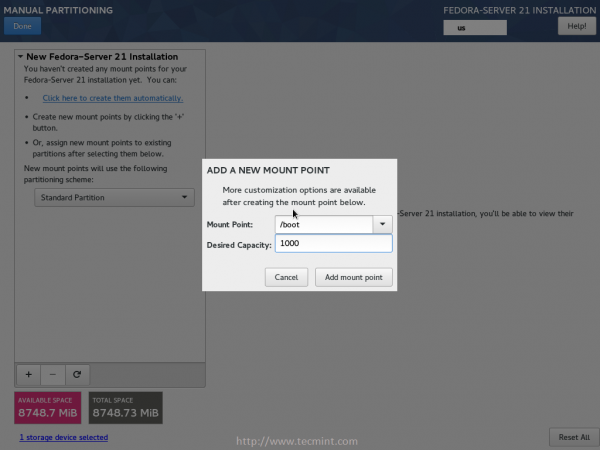

16. Klõpsake uuesti nupul\" + " ja lisage jaotis /home .
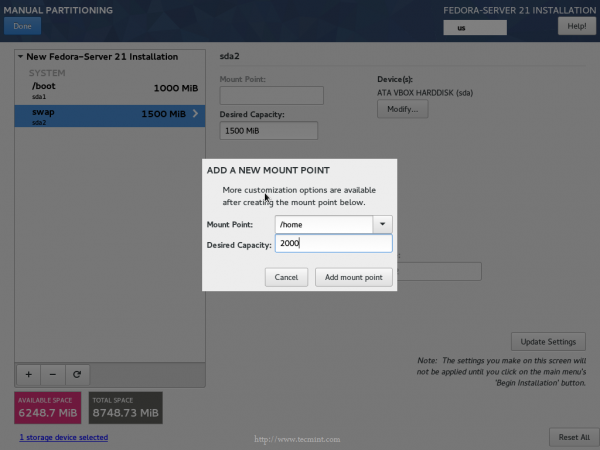

17. Tehke sama asi uuesti .. ja lisage uus root (/) partitsioon.
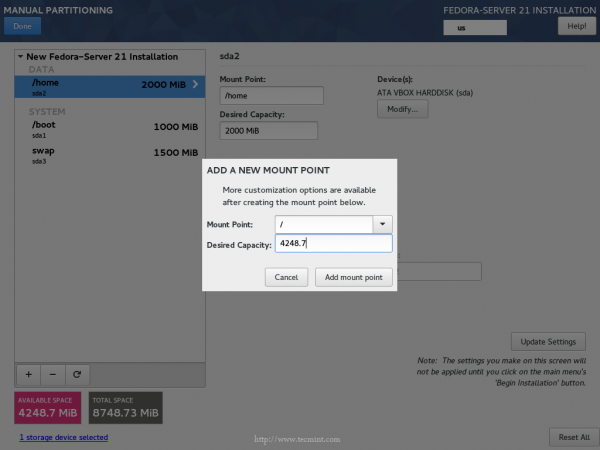
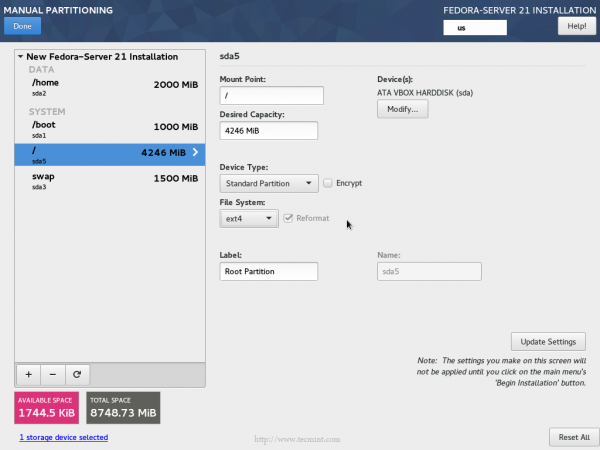
18. Lõpuks looge vahetuspartitsioon (selle suurus peab olema teie RAM-i kahekordne suurus).
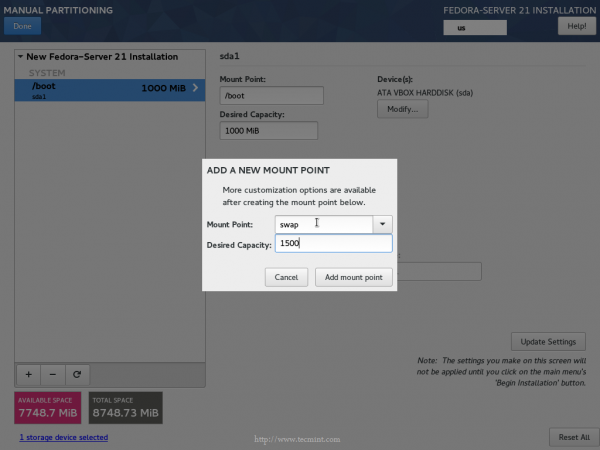
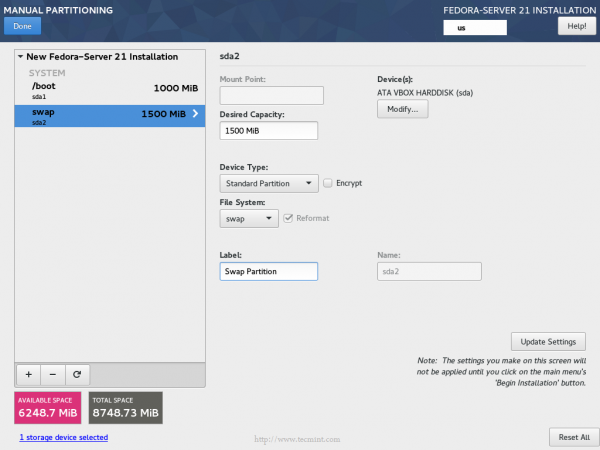
19. Pärast kõigi ülaltoodud partitsioonide loomist klõpsake nuppu\" Valmis " ja kinnitage.

20. Minge tagasi lehele Kokkuvõte ja valige\" Võrgu- ja hostinimi ". Võite siin võrguliidesed soovi korral konfigureerida, kuigi soovite
ei vaja seda praegu.
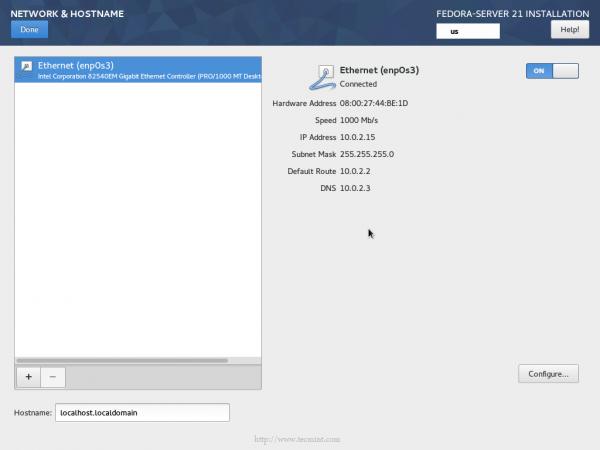
21. Nüüd klõpsake paremas alanurgas nuppu\" Alusta installimist ".
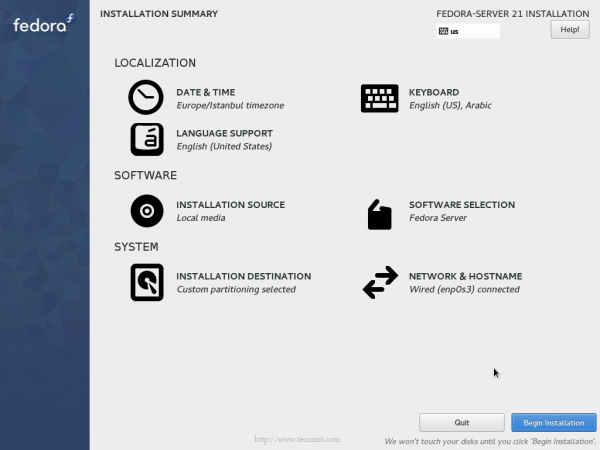
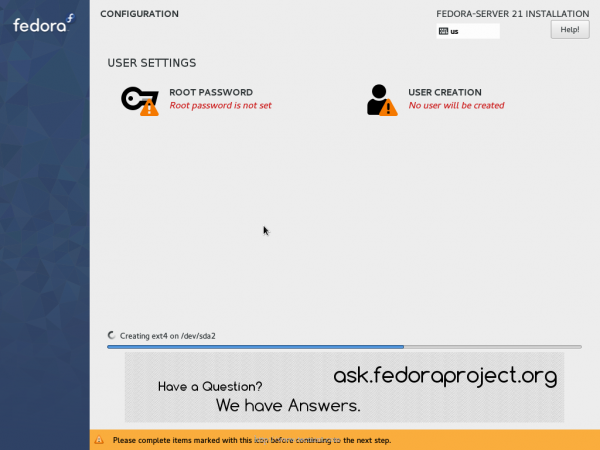
22. Peate looma juur parooli, selleks klõpsake nuppu\" Root parool ".

23. Minge tagasi ja klõpsake\" Kasutaja loomine ", et luua süsteemile tavaline kasutaja, sisestage kasutajanimi ja parool ning klõpsake nuppu\" Valmis ".

24. Praegu see selleks on. Oodake installiprotsessi lõpule viimist.
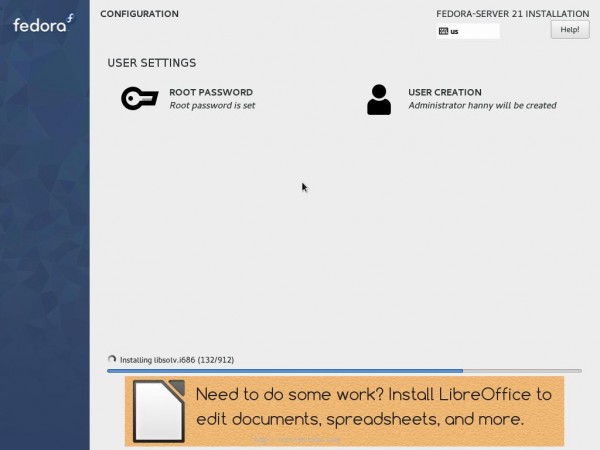
25. Kui see on lõpule jõudnud, saate uue süsteemi kasutamise alustamiseks nüüd süsteemi taaskäivitada .
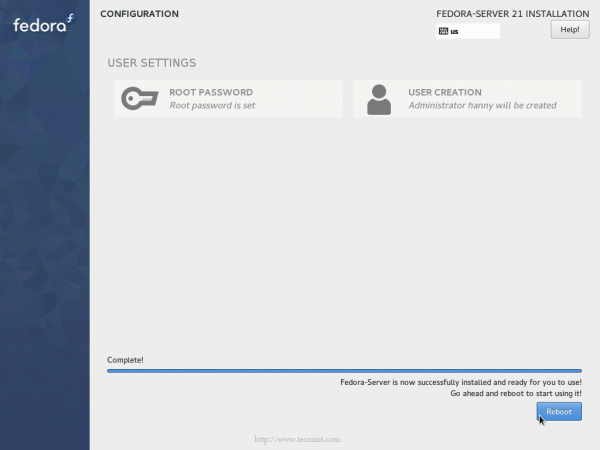
See on kõik! Ärge unustage installikandjat arvutist lahti ühendada, et te seda uuesti ei käivitaks.

Palju õnne! teie Fedora 21 server on kasutamiseks valmis ja valmis.